- Tjänsteportaler används främst för två huvudändamål, självbetjäning för kunder och självbetjäning för anställda.
- Men det här front-end-portalramverket kan ibland skapa oväntade webbläsarinkompatibilitetsfel.
- Detta kan orsaka mycket besvär för självbetjäningsanvändarna och därför är det första du måste kontrollera om du använder en kompatibel webbläsare.
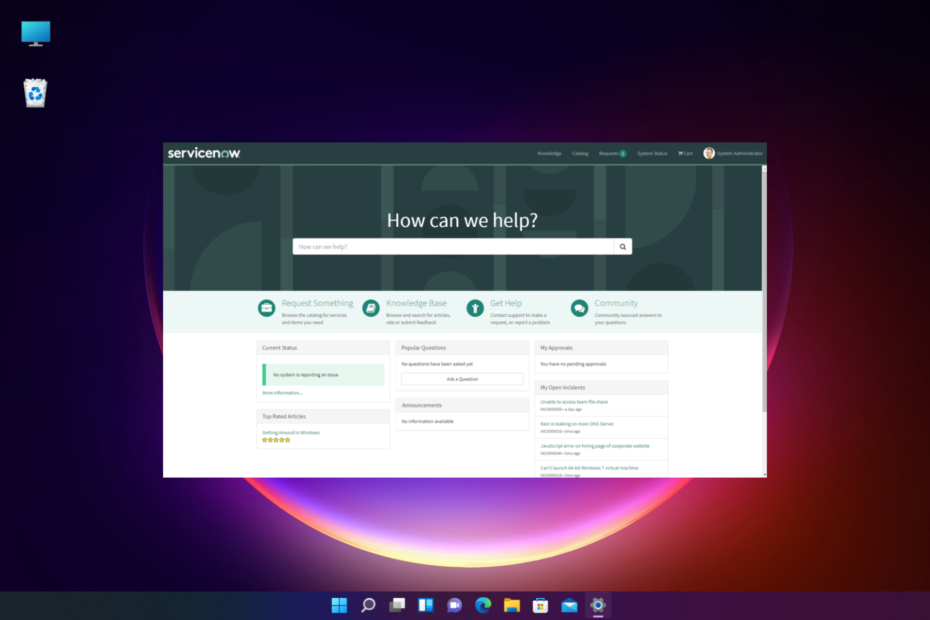
XINSTALLERA GENOM ATT KLICKA PÅ LADDA FILEN
Denna programvara kommer att reparera vanliga datorfel, skydda dig från filförlust, skadlig programvara, maskinvarufel och optimera din dator för maximal prestanda. Fixa PC-problem och ta bort virus nu i tre enkla steg:
- Ladda ner Restoro PC Repair Tool som kommer med patenterad teknologi (patent tillgängligt här).
- Klick Starta skanning för att hitta Windows-problem som kan orsaka PC-problem.
- Klick Reparera allt för att åtgärda problem som påverkar din dators säkerhet och prestanda.
- Restoro har laddats ner av 0 läsare denna månad.
När du använder Serviceportalen kan du ofta stöta på ett fel som säger: Den här webbläsaren stöds inte av Service Portal.
Även om problemet ibland kan uppstå på grund av en webbläsare som inte stöds, kan det oftast dyka upp även när du använder en webbläsare som stöds.
Däremot om du jobbar på Windows 11 och letar efter de bästa webbläsarna som är snabba och säkra, kan du läsa vår guide för mer information.
I det här inlägget har vi diskuterat några lösningar som kan hjälpa dig att lösa problemet när webbläsaren inte stöds av Service Portal.
Vilka webbläsare stöder tjänsteportalen?
Serviceportalen stöder för närvarande följande webbläsare:
- Google Chrome
- Microsoft Edge
- Mozilla Firefox
- Apple Safari (endast Mac)
De rekommenderar att du antingen installerar eller uppgraderar till en stödd och uppdaterad version av webbläsarna som nämns i listan ovan.
Varför stöds inte min webbläsare?
Om du får ett webbläsarfel som inte stöds i Chrome kan det vara möjligt att du antingen kör en föråldrad version av webbläsaren eller en webbläsare som inte stöds.
Alternativt kan du också stöta på problemet om JavaScript inte är aktiverat för att använda funktionen.
Men om du använder en webbläsare som stöds och du fortfarande får felet, kan du prova metoderna nedan för att felsöka problemet.
Hur fixar jag en webbläsare som inte stöds av tjänsteportalen?
1. Aktivera JavaScript i webbläsaren
- Om du använder Krom, klicka sedan på de tre prickarna uppe till höger och välj inställningar.
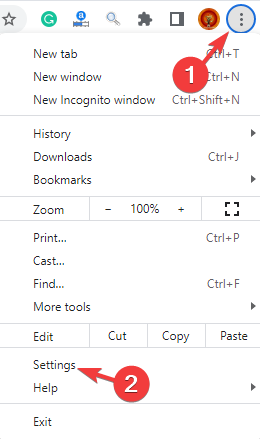
- Klicka sedan på Sekretess och säkerhet till vänster.
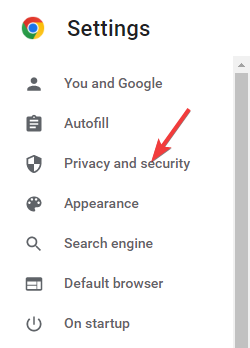
- Klicka nu på Webbplatsinställningar.
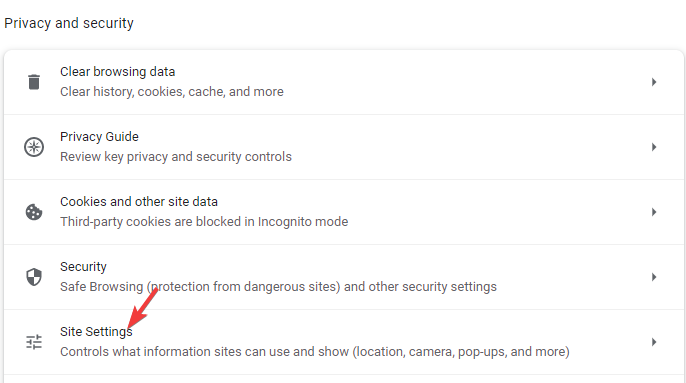
- Nästa, under Innehåll, Klicka på JavaScript.
- På nästa skärm, under Standardbeteende, Välj Webbplatser kan använda JavaScript.
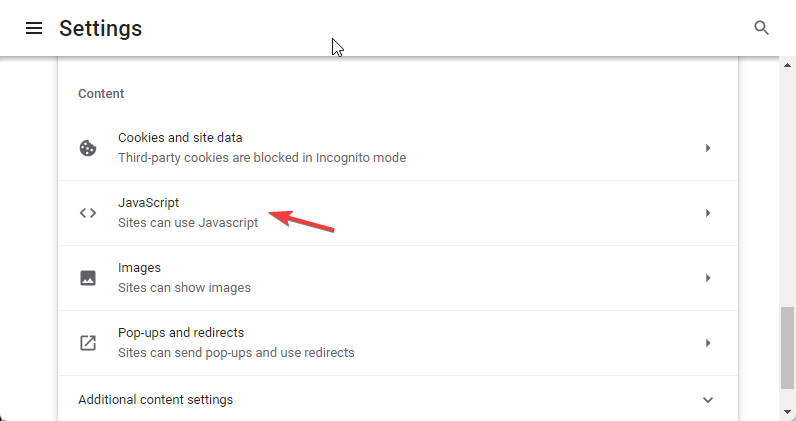
Starta nu om Chrome och försök komma åt serviceportalen.
Processen skulle vara liknande om du vill uppgradera din Safari- eller Firefox-webbläsare till den senaste versionen.
Samma metod är tillämplig om du stöter på denna webbläsare stöds inte avtjänsteportalen på iPhone och du använder Chrome.
- FIX: Din webbläsare stöder inte JavaScript-felmeddelande
- Hur kan jag åtgärda problemet med Netflix-webbläsaren som inte stöds?
- Du kan använda Skype för webben i webbläsare som inte stöds [Hur gör du]
- Din webbläsare stöds inte av säkerhetsskäl
2. Kontrollera webbläsarens konfigurationsinställningar
- Öppna Firefox och typ om: config i adressfältet.
- Som du ser Fortsätt med försiktighet varning, klicka på Acceptera risken och fortsätt.
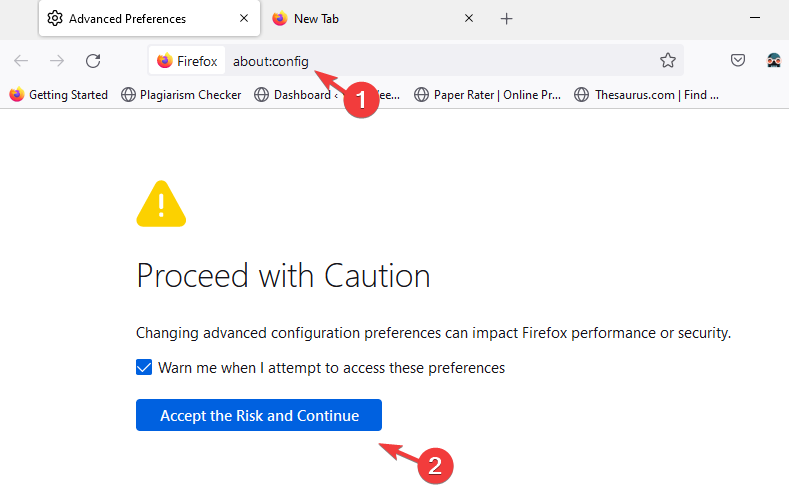
- Typ media.peerconnection.enabled i sökfältet.
- Nu, när du ser flaggan, klicka på växlingsikonen för att ändra den till Sann.
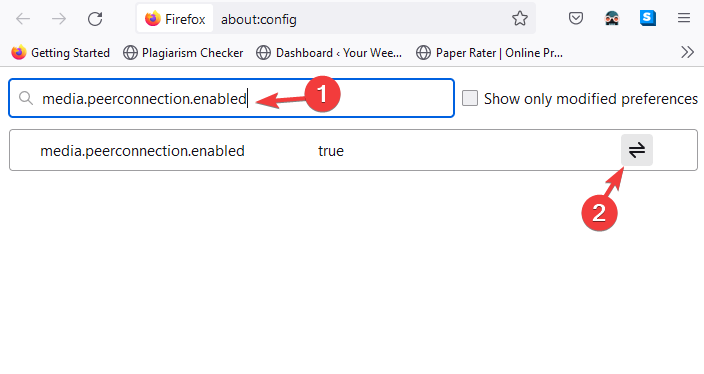
Starta nu om Firefox och kontrollera om serviceportalen fungerar utan några fel.
Samma process är tillämplig även om du stöter på att denna webbläsare inte stöds av Service Portal-problemet på Samsung TV.
Hur byter jag till en webbläsare som stöds?
Du kan följa instruktionerna nedan för att byta till en webbläsare som stöds som Opera:
- tryck på Vinna + jag tangenterna tillsammans för att starta inställningar app.
- Klicka på på vänster sida Appar.
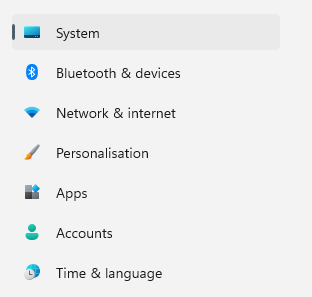
- Välj sedan Standardappar.
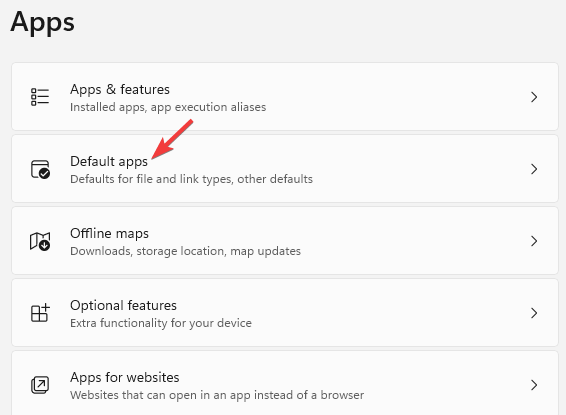
- På nästa skärm, under Ställ in standardinställningar för applikationer, Välj Opera Stall.
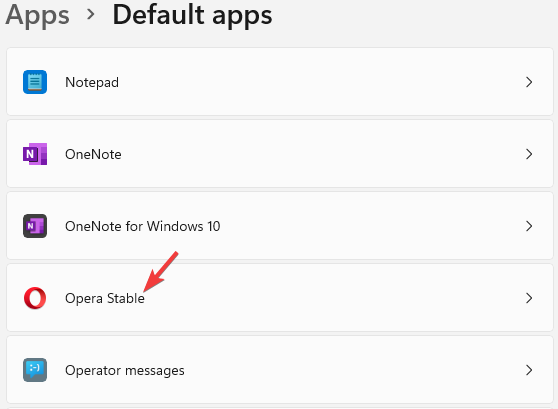
- Gå nu till Gör Opera Stable till din standardwebbläsare, och klicka på Sätta som normalt.
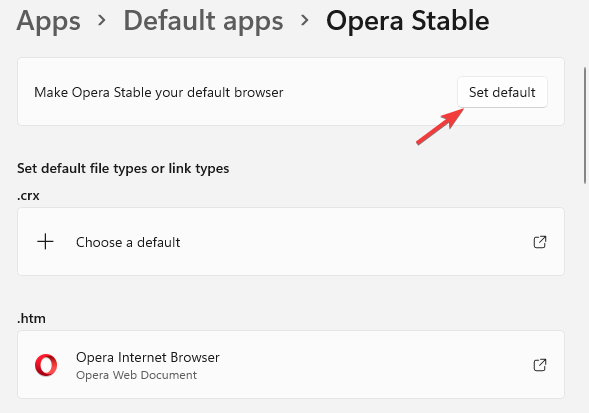
- Stäng inställningar fönster.
Nu, när du kör Service Portal på Opera, kontrollera om du fortfarande får felet som inte stöds.
Oavsett om du kör serviceportalen på din dator, telefon eller TV, är det första du måste se till att köra den senaste versionen av webbläsaren.
Men om webbplatsknapparna fungerar inte i webbläsaren, kan du hänvisa till vår detaljerade guide för lösningar.
Om du fortfarande har problem med webbläsarna, låt oss veta det i kommentarsfältet nedan.
 Har du fortfarande problem?Fixa dem med det här verktyget:
Har du fortfarande problem?Fixa dem med det här verktyget:
- Ladda ner detta PC Repair Tool betygsatt Bra på TrustPilot.com (nedladdningen börjar på denna sida).
- Klick Starta skanning för att hitta Windows-problem som kan orsaka PC-problem.
- Klick Reparera allt för att åtgärda problem med patenterad teknik (Exklusiv rabatt för våra läsare).
Restoro har laddats ner av 0 läsare denna månad.
![[FIX] ERR_CONNECTION_RESET: Windows. YouTube, Apache, WAMP](/f/d871bce2594d9d95a05f60f589fdc686.jpg?width=300&height=460)
![[Löst] Kräv en hanterad webbläsare för att öppna den här länken](/f/e42af38701770981333f09bd5fd8b026.jpg?width=300&height=460)
